
Java で開発する場合、データベースを使用することがよくあります。もちろん、データベースに接続することが開発の最初のステップです。データベースに接続する過程で、多くの問題が発生します。データベースへの接続方法と、接続プロセス中に発生するエラーについて説明します。
関連する mysql ビデオ チュートリアル: 「mysql チュートリアル」 「

JDBCをダウンロード
1. ステップ1 Baiduで「mysql-connector-java-5.1.24-bin.jar」を検索してダウンロードします。これをmysql-connector-javaに置きます-5.1.24- bin.jar ファイルは C:jdk1.7.0_67jrelibext に配置されます (これは私の jdk のディレクトリです)。
2 .第 2 ステップ (1) Eclipse を開いて Java を作成しますプロジェクト(file-new-other-javaプロジェクト)で、「linkMysql1」を作成しました。 (2) srcにパッケージを作成します - linkMysql1. 作成したパッケージ内にクラスを作成します - LinkMysql.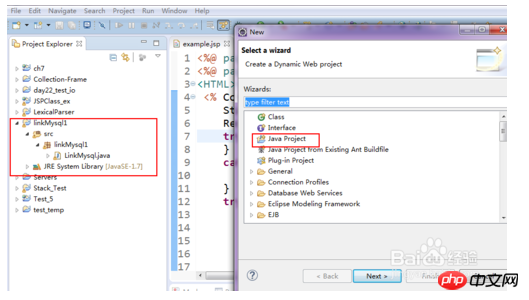
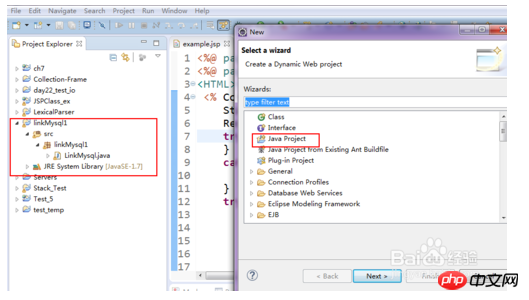 コードを追加します
コードを追加します
1. 3 番目のステップは、JDBC をロードする関数を作成することです。 注: テストはすべて main 関数内で行われます。データベースに接続します、
try {
Class.forName("com.mysql.jdbc.Driver"); //加载MYSQL JDBC驱动程序
//Class.forName("org.gjt.mm.mysql.Driver");
System.out.println("Success loading Mysql Driver!");
}
catch (Exception e) {
System.out.print("Error loading Mysql Driver!");
e.printStackTrace();
}3. 5番目のステップはデータベースを操作することです。ここで赤でマークされているものは、おなじみのデータベース操作です
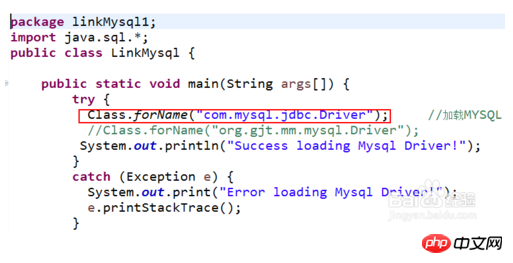
4. 6 番目のステップは、CTRL+SHIFT+ESC を押して [サービス] をクリックし、Mysql を見つけて右クリックして開始します
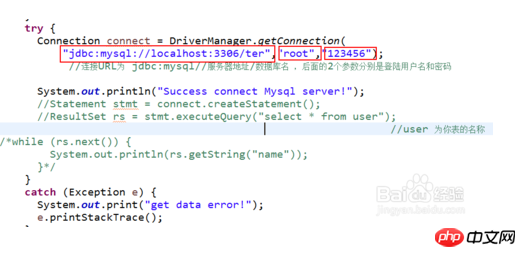
完全なコードConnection connect = DriverManager.getConnection(
"jdbc:mysql://localhost:3306/ter","root","123456");
//连接URL为 jdbc:mysql//服务器地址/数据库名 ,后面的2个参数分别是登陆用户名和密码
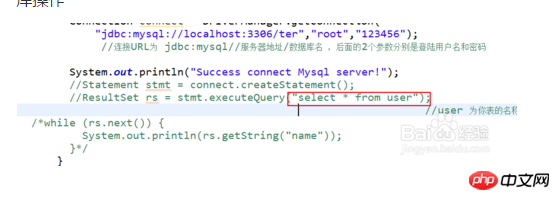 手順
手順
以上がEclipseを使用してmysqlデータベースに接続しますの詳細内容です。詳細については、PHP 中国語 Web サイトの他の関連記事を参照してください。